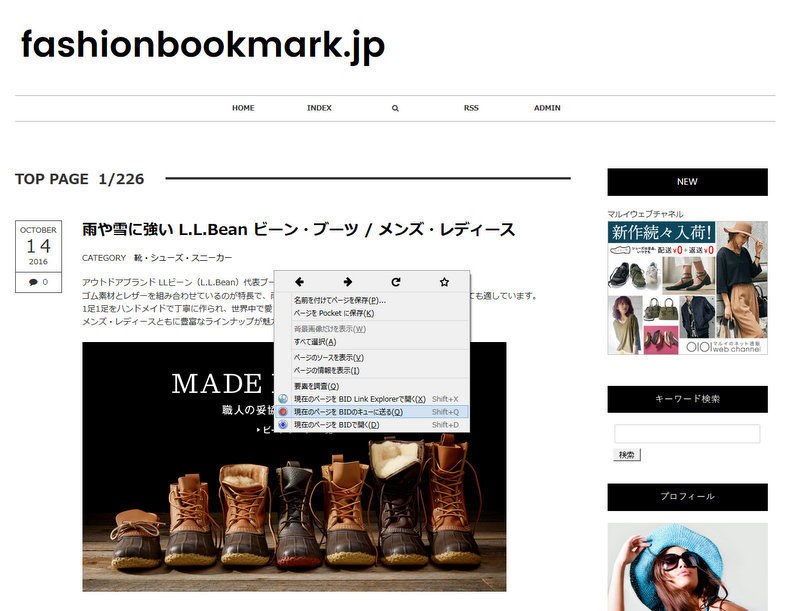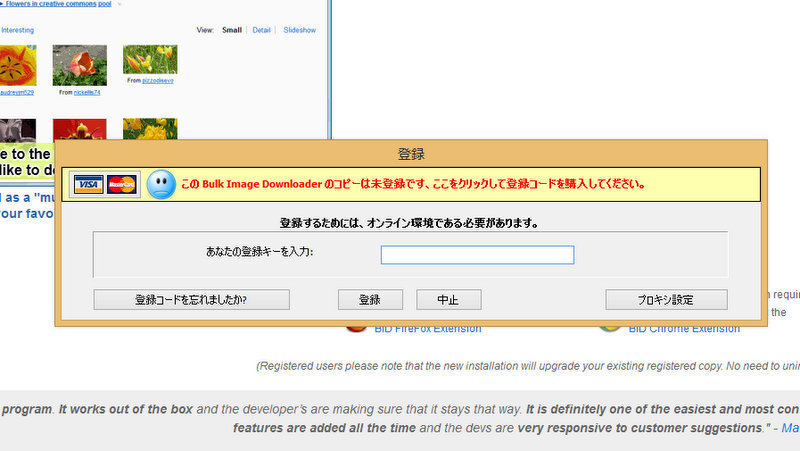究極の画像根こそぎ。ホントに使える画像一括ダウンローダーはこれだ!Bulk Image Downloader
究極の画像一括ダウンロードソフト「Bulk Image Downloader」をご紹介します。定番の人気ダウンロードソフトはたくさん存在しますが、このソフトは私が使用してきたさまざまなソフトの中でも最強です。知らない人が多いと思いますが、そんじょそこらのソフトとはレベルが違います。信頼度も抜群です。
Bulk Image Downloaderは、ブログや画像掲示板、google画像検索などインターネット上の公開画像を根こそぎダウンロードしてくれます。「根こそぎ」なのでサムネイルや縮小画像ではなく、元データを自動でダウンロードしてくれる超便利ソフト。どんなに高画質で大きな画像でもダウンロードが簡単にできてしまいます。
海外の画像ダウンローダーですが、日本語も対応。ブラウザはIEやChrome、Firefox、Operaに対応。操作が非常に簡単なので慣れれば英語であっても直感的に操作が可能です。なぜなら右クリックだけの操作ですから。この類のソフトはダウンロードしたいページでコピーなどしてURLを取得するのが一般的ですが、このソフトはそんな必要なし。ひたすら右クリックでメニュー項目を選択していけばOK。
ダウンロードするとBulk Image DownloaderともうひとつBID Queue Managerがデスクトップに保存されます。使うのはこのBID Queue Manager。これがとにかくカンタン。私はこれしか使いません。
Bulk Image Downloaderのダウンロードはこちら
Download Bulk Image Downloader
Download imagevenue and other galleries automatically – FREE trial
ひとつ上のBID Queue Managerの画面の「ダウンロードするフォルダ」で保存したいフォルダを任意に設定します。次にダウンロードしたい画像のあるページで右クリック。例えば今ご覧いただいている私のブログで右クリックして「現在のページをBIDのキューに送る」を選ぶと、開いているページにある画像を自動でダウンロードしてくれます。操作はこれだけです。ダウンロードしたいページで、ポチポチポチポチしていくと、タスク(キュー)がどんどん貯まっていきます。これが自動でDLされ、あとはフォルダにどんどん画像が蓄積されていきます。ダウンロードに時間がかかることもなくスムーズです。ダウンロード完了後は特に通知などはなく、ひたすら画像が指定フォルダに蓄積されます。
さて、非常に優秀なこのBulk Image Downloaderですが、あまり知られていないのが事実。その理由は有料だから。当然こういうソフトってみなさん無料のものを探しますよね。もちろん無料に越したことはないですが、限界があります。
初めに体験版を使用してみましたが、あまりに効率的でしかもカンタン。ダウンロードしたい画像、それに付随する画像が着実にダウンロードされているという実感ですね。買って損ナシと判断し、迷わずすぐに有料版に切り替えました。私はこのソフトを使用してかれこれ10年近く経ちますが未だ買って損なし、今も使い続けています。無料ですのでひとまず体験版を使ってみてください。手間をかけるのがバカらしくなります。
購入後は取得した登録キーを入力すればエンドレスで使えます。私は普段、まずDLしたいページをひたすら右クリックでキューを追加し、あとは寝てる間やブログを書いてる時、出かけている時などに動かしています。サムネイルではなく、超高画質の元データをサイズ問わずどんどん取り込んでくれるので、大容量HDやクラウドなどをうまく利用しないとPCのハードディスクだけでは一気にパンクします。容量オーバーに。根こそぎなので、巨大サイトの場合だと数万枚超え、数十万枚なんてあっという間です。
操作については、例えば誤って同一ページ(同一画像)をDLする場合など、重複画像についてはパスや上書き、リネームなど設定が可能。画像サイズは元データ、サムネイル、全てなど選択が可能です。
私は現在HDDを7つ使用しているのですが、ここまでくると重複画像の管理ができません。つまりダウンロードしたかしていないかがわからなくなります。
私のダウンロード設定としては、パス、上書きは一切せず、重複してようがとにかくリネームでダウンロードします。ダウンロードと同時にもうひとつ、重複画像を削除するソフトも定期的に起動させています。これにより徐々に絞り込みをかけています。
サイトに似合ったソフトをうまく使い分け、保存する一方でなく削除することもお忘れなく。
Bulk Image Downloaderのダウンロードはこちら
Download Bulk Image Downloader
Download imagevenue and other galleries automatically – FREE trial